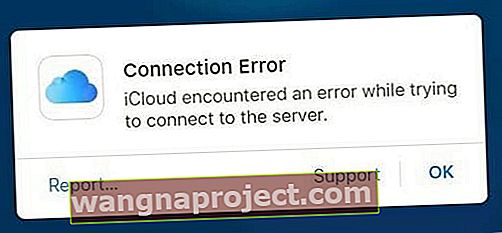În cea mai recentă versiune de iOS, Apple s-a concentrat în principal pe iCloud și există o altă caracteristică numită iCloud Drive care vă va permite să salvați toate datele de pe iPhone, iPad în serviciile Cloud.
Deci, de mult au trecut zilele în care oamenii trebuiau să își conecteze iPhone-urile sau iPad-urile cu iTunes și să facă backup pentru tot ce era pe computer. Cu toate acestea, oamenii raportează că au probleme cu contul iCloud atunci când încep.
Frumusețea iCloud
Tot ce trebuie să faceți este să vă conectați iPhone-ul sau iPad-ul folosind Wi-Fi, iar toate datele vor fi salvate automat în contul dvs. iCloud.
Pentru majoritatea oamenilor, un cont iCloud este de obicei același cu contul iTunes și, odată ce ați creat contul iTunes, puteți utiliza același nume de utilizator și parolă pentru a vă conecta la contul dvs. iCloud.
Deținerea unui cont iCloud este foarte utilă. În afară de unitatea iCloud pentru backup-uri, puteți utiliza iCloud.com pentru a vizualiza e-mailuri, a crea și a gestiona aliasuri de e-mail și a recupera documentele care au fost șterse accidental.
iCloud vă ajută, de asemenea, să configurați partajarea familiei și, mai important, să vă urmăriți dispozitivele (Găsește iPhone-ul meu; Setări> Profil ID Apple> iCloud> Găsește iPhone-ul meu ).
Este disponibil cu spațiu de stocare gratuit de 5 GB, dar puteți face upgrade pentru a beneficia de mai mult spațiu de stocare.
Deși este una dintre cele mai sigure și mai stabile modalități de a transfera date de pe iPhone, iPod și iPad, este posibil să aveți în continuare unele probleme cu contul dvs. iCloud.
Mai mulți cititori au raportat în forumurile noastre despre unele dintre problemele legate de experiență legate de contul lor iCloud.
Cerințe
Înainte de a continua, asigurați-vă că îndepliniți următoarele condiții:
- Un cont iCloud funcțional: asigurați-vă că vă amintiți adresa de e-mail și parola asociate contului dvs. iCloud. Cu toate acestea, dacă ați uitat parola, faceți clic aici pentru a naviga la pagina iForgot. Aici, vă puteți recupera contul iCloud introducând adresa de e-mail.
- Un iPhone, iPod Touch sau iPad funcțional cu iOS 5.0 sau cea mai recentă versiune
Pe lângă problemele de copiere de rezervă despre care am scris pe larg în trecut, această serie de articole se va concentra pe probleme legate de autentificare, ID de utilizator neacceptat și probleme legate de sincronizare.
Despre biblioteca foto iCloud 
Biblioteca foto iCloud este o copie de rezervă ȘI un serviciu de sincronizare foto. De aceea, atunci când ștergeți o fotografie într-un singur loc, aceasta elimină fotografia de pe toate dispozitivele utilizând același ID Apple.
Însă stocarea tuturor acelor fotografii ocupă o mare parte din spațiul de stocare iDevice.
Cu iOS 10 și versiuni ulterioare, Apple a proiectat o soluție numită Optimize Storage pentru a vă gestiona mai bine stocarea fotografiilor pentru dvs.
Găsiți-l în Setări> Profil ID Apple> iCloud> Fotografii sau Setări > Fotografii> Optimizați spațiul de stocare . 
Când aveți suficient spațiu de stocare local pe dispozitiv, fotografiile rămân „așa cum este” pe dispozitivul dvs.
DAR, atunci când iPhone-ul dvs. (sau un alt iDevice) are nevoie de spațiu, Apple mută toate versiunile de înaltă rezoluție ale fotografiilor în contul dvs. iCloud, eliberând spațiul de stocare pe dispozitiv.
Odată ce acele fotografii sunt mutate în iCloud, tot ceea ce este păstrat pe iPhone sunt miniaturi comprimate, până când deschideți din nou o imagine.
Când deschideți o fotografie, dispozitivul dvs. descarcă o versiune optimizată pentru dispozitiv a acelei fotografii din iCloud.
Versiunea cu rezoluție completă rămâne pe iCloud și nu este descărcată până când nu editați sau partajați fotografia.
Obțineți spațiul de stocare aproape complet sau nu puteți face mesaje foto?
Consultați articolul nostru despre gestionarea spațiului de stocare.
Nu vă puteți conecta la iCloud? Alte erori de server? 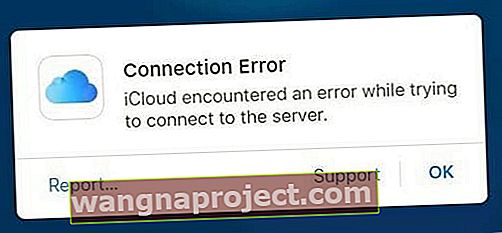
Dacă vedeți un mesaj potrivit căruia dispozitivul sau computerul dvs. nu se poate conecta la iCloud, Apple, iTunes, App Store sau alte servere sponsorizate de Apple, este adesea o problemă pe serverele în sine.
Asta înseamnă că este complet în afara controlului dvs. și cel mai bun remediu este timpul și practicarea răbdării.  Pentru a verifica starea serverelor Apple, accesați site-ul țării dvs. și căutați starea sistemului Apple.
Pentru a verifica starea serverelor Apple, accesați site-ul țării dvs. și căutați starea sistemului Apple. 
Această pagină vă oferă un instantaneu al problemelor actuale și starea acestor probleme. Dacă vedeți un semn galben de precauție, există o problemă raportată la care Apple este conștientă și la care lucrează.
Verificați site-urile de monitorizare a terților
Un alt site excelent de verificat este DownDector sau similar, care prezintă adesea probleme cu iCloud și alte servicii Apple cu mult înainte ca Apple să recunoască oficial problemele de partea lor. 
O caracteristică frumoasă a acestor site-uri terță parte este Live Outages Maps, care vă arată regiunile din întreaga lume în care oamenii întâmpină în prezent probleme.  În plus, puteți citi feedback-ul altor persoane, sfaturi, soluții sau dezbateri cu privire la probleme! Și, bineînțeles, adăugați și contribuția dvs.
În plus, puteți citi feedback-ul altor persoane, sfaturi, soluții sau dezbateri cu privire la probleme! Și, bineînțeles, adăugați și contribuția dvs.
Probleme și soluția lor
Autentificare eșuată sau eșuată Problemă cu numele de utilizator și parola:
Cea mai frecventă problemă experimentată legată de contul iCloud este autentificarea eșuată; această problemă este legată de un ID de utilizator greșit sau de o parolă.
Soluţie:
- În timp ce vă conectați la contul dvs. Apple iCloud, utilizați adresa de e-mail completă în locul numelui de utilizator și asigurați-vă că parola este introdusă corect. Asigurați-vă că nu ați activat blocarea majusculelor în timp ce introduceți parola contului dvs. iCloud.
- Dacă tot nu vă puteți conecta la contul iCloud, puteți reseta parola contului iCloud accesând pagina iForgot de către Apple. Această pagină vă va ajuta, de asemenea, în recuperarea numelui de utilizator iCloud sau a e-mailului uitat.
- Dacă numele de utilizator și parola sunt corecte, asigurați-vă că v-ați verificat contul iCloud. Ori de câte ori creați un cont nou, veți primi un nou e-mail pentru a confirma acel cont. Deci, vă rugăm să accesați contul de e-mail și să căutați acel e-mail. Dacă nu găsiți e-mailul, urmați pasul menționat mai sus pentru a reseta parola.

ID Apple neacceptat
Contul iTunes mai nou este asociat automat cu serviciile iCloud. Cu toate acestea, dacă utilizați un cont vechi, este posibil să aveți această problemă a ID-ului Apple neacceptat.
ID-ul Apple este dezactivat?
Dacă aveți probleme cu ID-ul dvs. Apple, este posibil să fi introdus incorect parola de prea multe ori la rând. Sau poate nu v-ați folosit ID-ul Apple de mult timp. Apple modifică periodic regulile și cerințele pentru ID-urile Apple, parolele, întrebările de securitate și pașii de verificare. Deci, dacă nu v-ați actualizat setarea ID-ului Apple pentru a îndeplini aceste cerințe, Apple dezactivează ocazional aceste conturi până când vă conectați și vă actualizați toate informațiile.
Dacă ID-ul dvs. Apple nu funcționează, consultați aceste articole pentru pașii următori
- Remediați ID-ul Apple dezactivat
- Probleme și remedieri legate de ID-ul Apple
Ce urmeaza?
Cel mai simplu mod de a rezolva această problemă este să vă resetați ID-ul Apple. Mai întâi transferați toate datele din contul iCloud pe computer. Vă puteți conecta la site-ul iCloud și puteți copia contactele și alte date din contul dvs. După aceea, ștergeți contul iCloud și creați un cont iCloud nou pentru a face acest lucru să funcționeze.
Dacă niciuna dintre metodele menționate mai sus nu a funcționat pentru problemele legate de cont, accesați asistența de contact Apple iCloud sau lăsați un comentariu mai jos.
Dacă contul dvs. funcționează bine, faceți clic aici pentru a configura contul iCloud pe iPhone, iPod Touch, iPad, macOS, Mac OS X sau Windows. Acum, cu contul de bază configurat și iCloud activat pe dispozitivele dvs. iOS, ar trebui să fiți bine să mergeți. Unii oameni întâmpină probleme de sincronizare iCloud și alte probleme legate de backup din când în când.
Sfat rapid:
Dacă v-ați folosit vreodată contul iCloud.com pe un computer care nu este al dvs. pentru a verifica e-mailurile sau pentru a căuta persoane de contact atunci când nu ați avut dispozitivele, este vital să vă deconectați corect din cont. Dacă ați uitat să vă deconectați de la contul dvs. iCloud.com, puteți să vă conectați în continuare din altă parte și apoi accesând Setări> Avansat> „Deconectare toate browserele” asigurați-vă că contul dvs. a fost deconectat.
Cum să ștergeți contul iCloud?
Eliminarea contului dvs. iCloud este ușoară. Dar dacă nu faceți copii de rezervă ale datelor în altă parte, este mai bine să vă păstrați contul iCloud. Luați în considerare actualizarea contului dvs. la un plan de stocare mai mare. Primul nivel include 50 GB stocare și taxe .99 / lună USD.
Dacă nu doriți un plan plătit, încercați doar să dezactivați iCloud pentru fotografii. Pentru iPhone și alte dispozitive iDevices, accesați Setări> iCloud> Fotografii> și dezactivați Biblioteca foto iCloud . Lăsați iCloud Photo Stream ACTIVAT - Fotografiile pe care le încărcați în My Photo Stream nu sunt luate în considerare pentru stocarea iCloud, DAR fotografiile sunt stocate în My Photo Stream doar 30 de zile - doar pentru a le putea partaja și descărca în alte conturi de stocare, computer etc.
Dacă spațiul dvs. de stocare iCloud este aproape maxim, accesați icloud.com pe un computer și descărcați unele dintre fotografiile sau videoclipurile dvs. și salvați-le în altă parte. Pentru a descărca, utilizați butonul cloud cu săgeata în jos - salvați pe computer, o unitate externă sau o unitate de stocare flash. Odată ce fotografiile și videoclipurile dvs. sunt salvate, ștergeți aceleași poze / videoclipuri pentru a elibera spațiu pe contul dvs. iCloud, astfel încât acesta să continue să facă backup iPhone-ului sau altui iDevice. Aflați mai multe despre eliberarea spațiului pe iDevice prin acest articol.
Dacă doriți cu adevărat să vă deconectați de la iCloud și de tot ce oferă, inclusiv copiile de rezervă, accesați Setări> iCloud și derulați până la Deconectare. Atingeți Deconectare, apare un mesaj de confirmare care vă anunță că toate datele sunt eliminate, dacă doriți să vă deconectați din nou.
Dacă aveți probleme cu iCloud Sync, faceți clic aici; pentru probleme legate de backupul iCloud, vă rugăm să consultați acest articol. De asemenea, puteți explora alte aspecte ale depanării iCloud la una dintre postările noastre din anii precedenți.